只有先插入了一个轴段,才能使用此选项。在“轴生成器配置”对话框中选择“侧视图”选项,确定如何绘制和更新剖视图。
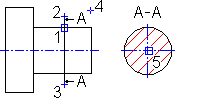
- 在“轴生成器”对话框中选择“剖面”图标。
- 指定横截面 (1) 的位置以及剖切线 (2) 的起点。
- 指定剖切线的终点 (3)。按 Enter 键使终点成为起点的对称点。
- 在“剖面线参数”对话框中,指定剖面线图案,然后选择“确定”。
- 按 Enter 键,为横截面线的箭头指定一个字母(对于轴的多个剖视图,将默认按字母顺序提供字母)。
- 决定剖切平面所在的一侧 (4)。
- 指定插入点,来确定剖视图的位置 (5)。
注:
- “配置”对话框中提供了两种类型的截面。第一种类型是真实截面,考虑了背景中更多的截面。第二种类型是横截面,显示出整个背景。
- 横截面可以定位在工程图中的任何地方。但是并没有做任何核查,以证实该横截面是否覆盖了轴的一部分。横截面以指定的字母标识。
- 如果没有选择“配置”对话框中的“一直更新”选项,则侧视图和横截面在编辑轴截面的过程中不会随着新的值更新。然而,用户可以通过“编辑”命令选择一个横截面或者一个侧视图。启动“编辑”命令。在显示的对话框中,按 Enter 键来确认所有请求。屏幕将会显示更新的视图。在整个编辑的过程中,起点和终点,横截面字母,以及视图方向均保持不变。